Kā piespraust Palaist uzdevumjoslai vai sākuma ekrānam operētājsistēmā Windows 8.1
Operētājsistēmā Windows komandu Palaist izmanto, lai ātri palaistu dažādus dokumentus un lietojumprogrammas. Komandas Palaist izmantošana ir ātrs veids, kā atvērt programmas, failus, mapes un, kad ir izveidots savienojums ar internetu, vietnes. Pat dažus iebūvētos rīkus, piemēram, reģistra redaktoru, var izpildīt, tikai izmantojot komandu Palaist, jo tiem nav saīsnes izvēlnē Sākt vai sākuma ekrānā. Operētājsistēmā Windows 8 Microsoft ir noņēmis izvēlni Sākt, kur iepriekšējās Windows versijās atradās komanda Palaist. Ja komandu Palaist izmantojat ļoti bieži, iespējams, vēlaties to piespraust sākuma ekrānam vai uzdevumjoslai, lai atvieglotu piekļuvi. Lūk, kā to izdarīt.
Reklāma
Lai uzdevumjoslai vai sākuma ekrānam piespraustu "Palaist", jums jāievēro tālāk sniegtie vienkāršie norādījumi.
Pirmais variants
- Samaziniet visus logus ar Win + D karstais taustiņš. Padoms: Skat galīgais visu Windows īsinājumtaustiņu saraksts ar Win taustiņiem.
- Ar peles labo pogu noklikšķiniet tukšā darbvirsmas apgabalā un atlasiet Jauns -> Saīsne konteksta izvēlnes vienumu, lai atvērtu vedni Izveidot saīsni.
- Vedņa tekstlodziņā Atrašanās vieta ierakstiet šo:
Explorer apvalks{2559a1f3-21d7-11d4-bdaf-00c04f60b9f0}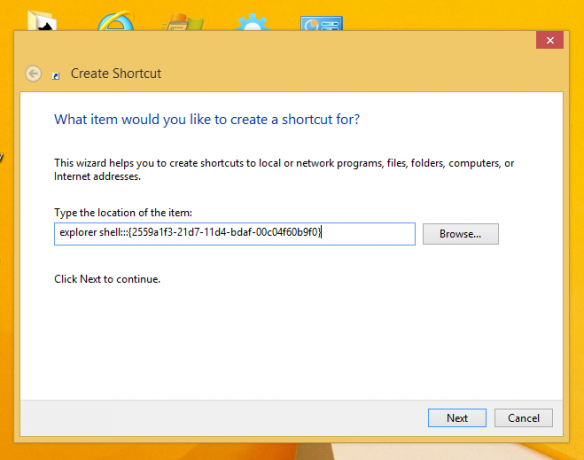
- Noklikšķiniet uz Tālāk un veiciet vednī norādītās darbības, lai pabeigtu jaunā saīsnes izveidi. Piešķiriet tai nosaukumu vai ikonu atbilstoši savām vēlmēm.


Padoms. Jaukas ikonas varat atrast Windows DLL failos, piemēram, C:\windows\system32\shell32.dll, C:\windows\system32\imageres.dll vai C:\windows\system32\moricons.dll. Pēdējā satur ļoti vecas ikonas, kas tika izmantotas operētājsistēmā Windows 3.x. - Tagad ar peles labo pogu noklikšķiniet uz saīsnes un atlasiet "Piespraust uzdevumjoslai" vai "Piespraust sākumam". Vienums "Palaist..." tiks piesprausts atbilstošajā vietā.

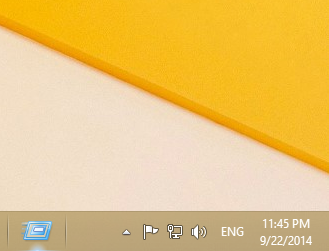
Šis triks izmanto standarta Windows līdzekli ar nosaukumu "Shell Folder", lai tieši atvērtu vajadzīgo vienumu. Apvalka mapes ir ActiveX objekti, kas ievieš īpašu virtuālo mapi vai virtuālo sīklietotni. Dažos gadījumos tie nodrošina piekļuvi fiziskajām mapēm jūsu cietajā diskā vai īpašai OS funkcionalitātei, piemēram, "Rādīt darbvirsmu" vai Alt+Tab pārslēdzējs. Varat piekļūt aktīvajam objektam, izmantojot čaulas{GUID} komandas dialoglodziņā "Palaist". Pilnu GUID sarakstu skatiet sadaļā visplašākais čaulas atrašanās vietu saraksts operētājsistēmā Windows 8.
Otrais variants
- Lejupielādēt Winaero's Piespraust 8 lietotne. Operētājsistēmas Windows 7 lietotāji var lejupielādēt uzdevumjoslas piespraušanu, nevis lietotni Pin to 8.

- Palaidiet savai platformai pareizo EXE, tas ir, 64 bitu vai 32 bitu.
- Klikšķis Piespraudiet īpašo vienumu sadaļā Piespraust 8. Parādītajā logā atlasiet Palaist... vienumu, kuru vēlaties piespraust.
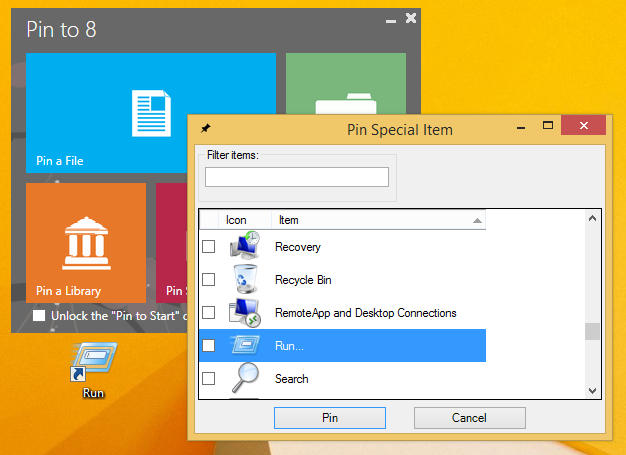
- Noklikšķiniet uz pogas Piespraust.
Piespraust uz 8, varat ietaupīt daudz laika un pūļu, ja kāda Windows atrašanās vieta ir jāpiesprauž tieši uzdevumjoslai vai sākuma ekrānam. Diemžēl operētājsistēmā Windows 8.1 Microsoft ir ierobežojusi piekļuvi izvēlnes komandai “Piespraust sākuma ekrānam” trešo pušu programmām. Tomēr Pin To 8 ļauj atbloķēt sākotnējo sākuma ekrāna piespraušanas iespēju visiem failiem tikai ar vienu klikšķi. Ja vēlaties uzzināt, kā tas darbojas, skatiet Kā pievienot izvēlnes vienumu "Piespraust sākuma ekrānam" visiem failiem operētājsistēmā Windows 8.1.


